Imprimir un archivo en otro equipo o servidor
Puede utilizar el panel de control para imprimir directamente con el equipo archivos PDF, XPS, JPEG y TIFF guardados en Buzón avanzado en otro equipo o en un servidor de archivos (servidor de Windows) de la red.
* Si se ha configurado una carpeta específica de un usuario de inicio de sesión (Carpeta personal), puede acceder directamente a la Carpeta personal e imprimir desde la misma.
Preparativos necesarios
Registre la información para acceder a otro equipo o servidor como destino de conexión. Preparativos para utilizar otra máquina o servidor en la red
1
En el panel de control, pulse [Archivos guardados] en la pantalla [Inicio]. Pantalla [Inicio]
Aparece la pantalla para seleccionar el espacio de almacenamiento.
2
Pulse [Red].
3
Seleccione el otro equipo o servidor con el archivo que desea imprimir.
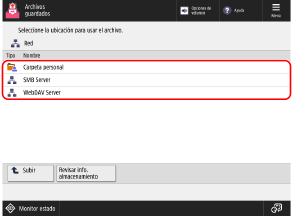
Para acceder directamente a la Carpeta personal e imprimir desde la misma, seleccione [Carpeta personal].
Pulse [Revisar info. almacenamiento], seleccione el destino de conexión y pulse [Detalles] para consultar el protocolo y la ruta del destino de conexión.
Si aparece una pantalla de inicio de sesión, introduzca el mismo nombre de usuario y contraseña empleados para iniciar sesión en el otro equipo o servidor en el destino de conexión, y pulse [Aceptar].
4
Mostrar la carpeta con el archivo que desea imprimir.
Seleccione el archivo a imprimir y pulse Imprimir[].
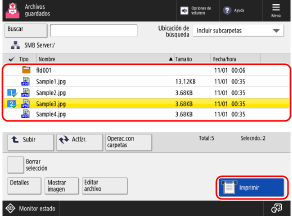
Se pueden seleccionar e imprimir hasta 6 archivos a la vez en la misma carpeta.
* Cuando se seleccionan varios archivos, se imprimen en el orden en que se han seleccionado (orden de los números de las casillas de verificación).
6
Seleccione el papel a utilizar para imprimir y pulse Aceptar[].
Puede pulsar [ ] para consultar los detalles del papel seleccionado.
] para consultar los detalles del papel seleccionado.
 ] para consultar los detalles del papel seleccionado.
] para consultar los detalles del papel seleccionado.Introduzca el número de impresiones utilizando las teclas numéricas.
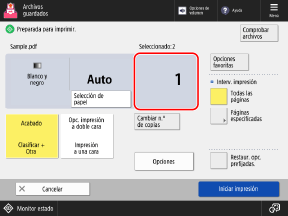
Si se seleccionan varios archivos en el paso 5, pulse [Cambiar n.º de copias] e introduzca el número de impresiones.
8
Si es necesario, configure las opciones de impresión.
Configure la impresión a doble cara ajuste la calidad de la imagen y otras opciones en función de su documento y el uso que quiera darle.
9
Pulse [Iniciar impresión].
Empieza la impresión.
Para cancelar la impresión, pulse [Cancelar]. Al cancelar la impresión usando el panel de control
Utilice [ Status Monitor] para consultar el estado del trabajo de impresión y el registro. Visualización del estado del trabajo de impresión y el registro
Status Monitor] para consultar el estado del trabajo de impresión y el registro. Visualización del estado del trabajo de impresión y el registro
 Status Monitor] para consultar el estado del trabajo de impresión y el registro. Visualización del estado del trabajo de impresión y el registro
Status Monitor] para consultar el estado del trabajo de impresión y el registro. Visualización del estado del trabajo de impresión y el registroCuando aparece la pantalla de introducción de la contraseña
Introduzca la contraseña para abrir el documento o el código de autorización definido en el archivo PDF.
IMPORTANTE
Al realizar operaciones tras haber iniciado sesión en otro equipo o servidor en el destino de conexión
Cuando haya finalizado sus operaciones, recuerde pulsar [Disconnect] para cerrar la sesión.
NOTA
Si se produce un error al imprimir un archivo PDF vinculado a un servidor de políticas, compruebe que el nombre de usuario y la contraseña del servidor de políticas se han introducido correctamente.
En la pantalla de opciones de impresión, introduzca el nombre de usuario y la contraseña del servidor de políticas en [Opciones] [Contraseña para abrir docum.]
[Contraseña para abrir docum.]  [Contraseña de directiva].
[Contraseña de directiva].
En la pantalla de opciones de impresión, introduzca el nombre de usuario y la contraseña del servidor de políticas en [Opciones]
 [Contraseña para abrir docum.]
[Contraseña para abrir docum.]  [Contraseña de directiva].
[Contraseña de directiva].